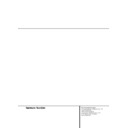Harman Kardon DVD 1500 (serv.man4) User Manual / Operation Manual ▷ View online
16 MOT DE PASSE
Mot de passe
4. Pressez ENTER.
5. Pressez PLAY pour revenir en lecture normale.
Choix d’une autre langue pour le
sous-titrage
sous-titrage
1. Le sous-menu Subtitles étant affiché, sélection-
nez l’option ”Other”
2. Pressez ENTER, le premier chiffre s’inscrit dans
les cases du bas.
3. Saisissez le code dans le premier numéro en
appuyant sur la Flèche (Haut ou Bas) de la
télécommande et introduisez 29 autres codes
en procédant de la même façon.
télécommande et introduisez 29 autres codes
en procédant de la même façon.
4. Sélectionnez OK et pressez ENTER.
5. Pressez PLAY pour revenir en lecture normale.
■ Notez que lorsqu’une langue de sous-titrage a
été sélectionnée par défaut, elle ne sera utili-
sée que si elle est disponible sur le disque
DVD. Si elle ne l’est pas, la langue utilisée sera
la langue préprogrammée sur le disque (le plus
souvent l’anglais, mais cela peut varier avec
les producteurs de disques.).
sée que si elle est disponible sur le disque
DVD. Si elle ne l’est pas, la langue utilisée sera
la langue préprogrammée sur le disque (le plus
souvent l’anglais, mais cela peut varier avec
les producteurs de disques.).
Même si le réglage par défaut définit la langue
utilisée lorsqu’un disque est lu pour la première
fois, celle-ci peut aisément être changée à tout
moment au moyen de la touche SUBTITLE (voir
page 20).
utilisée lorsqu’un disque est lu pour la première
fois, celle-ci peut aisément être changée à tout
moment au moyen de la touche SUBTITLE (voir
page 20).
Classification
Cette fonction permet d’inhiber la lecture de cer-
tains disques DVD (de types américains notam-
ment) ne convenant pas aux enfants. Ces disques
sont encodés avec un niveau de classification.Si
ce niveau est supérieur au niveau des réglages
décrits dans ce chapitre, la lecture de leur conte-
nu ne sera possible qu’après saisie d’un mot de
passe mémorisé (voir page suivante).
tains disques DVD (de types américains notam-
ment) ne convenant pas aux enfants. Ces disques
sont encodés avec un niveau de classification.Si
ce niveau est supérieur au niveau des réglages
décrits dans ce chapitre, la lecture de leur conte-
nu ne sera possible qu’après saisie d’un mot de
passe mémorisé (voir page suivante).
Notez que cette classification ne vaut pas pour
les DVD distribués en Europe, dont la lecture est
possible quel que soit le niveau de classification
défini.
les DVD distribués en Europe, dont la lecture est
possible quel que soit le niveau de classification
défini.
Pour définir le niveau de classification :
1. Pressez la Flèche Haut ou Bas de la télécom-
mande pour sélectionner le sous-menu
« Rating ».
« Rating ».
2. Pressez ENTER ou la Flèche droite pour afficher
le sous-menu Rating comme ci-dessous, lors-
qu’aucun mot de passe n’a été mémorisé.
qu’aucun mot de passe n’a été mémorisé.
3. Pressez la Flèche Haut ou Bas de la télécom-
mande pour choisir le niveau (le chiffre le plus
élevé illuminé en vert clair). Comme indiqué
sous l’échelle d’évaluation, tous les DVD dont
le niveau est compris dans la zone bleue
nécessiteront un mot de passe pour pouvoir
être lus, tous ceux placés dans la zone verte
seront en accès libre.
élevé illuminé en vert clair). Comme indiqué
sous l’échelle d’évaluation, tous les DVD dont
le niveau est compris dans la zone bleue
nécessiteront un mot de passe pour pouvoir
être lus, tous ceux placés dans la zone verte
seront en accès libre.
4. Pressez ENTER. Le menu de classification se
referme et le niveau choisi s’affiche dans le
menu de paramétrage.
menu de paramétrage.
■ Si un mot de passe a été mémorisé (voir page
suivante), l'accès au Menu Classification ne
pourra se faire qu'après introduction correcte
de ce mot de passe.
pourra se faire qu'après introduction correcte
de ce mot de passe.
Niveaux de classification
Le système fonctionne sur la base d’informations
codées sur le DVD. Même si le film affiche un
symbole de classification, il n’est pas sûr que le
code correspondant soit enregistré sur le DVD. En
supplément des cinq symboles de classification
standard (MPAA) : "G" (niveau 2), "PG" (Accord
Parental, niveau 4), "PG 13" (Accord Parental et
âge minimum 13 ans, niveau 4), "R" (Restriction,
niveau 6) et "NC 17" (âge minimum 17 ans,
niveau 7), le DVD 1500 fournit un total de 8
niveaux de classification conformèment aux
méthodes d'encodage du DVD. Ces niveaux sup-
plémentaires permettent un contrôle plus sélectif
de la diffusion du programme.
Le système fonctionne sur la base d’informations
codées sur le DVD. Même si le film affiche un
symbole de classification, il n’est pas sûr que le
code correspondant soit enregistré sur le DVD. En
supplément des cinq symboles de classification
standard (MPAA) : "G" (niveau 2), "PG" (Accord
Parental, niveau 4), "PG 13" (Accord Parental et
âge minimum 13 ans, niveau 4), "R" (Restriction,
niveau 6) et "NC 17" (âge minimum 17 ans,
niveau 7), le DVD 1500 fournit un total de 8
niveaux de classification conformèment aux
méthodes d'encodage du DVD. Ces niveaux sup-
plémentaires permettent un contrôle plus sélectif
de la diffusion du programme.
Niveau 8 :
Tous les DVD peuvent être lus
(réglage d'usine)
(réglage d'usine)
Niveaux 7 à 2 : Lecture tous publics autorisée
Niveau 1 :
Lecture pour enfants autorisée,
lecture pour adultes ou tous
publics interdite.
lecture pour adultes ou tous
publics interdite.
Protection par mot de passe
Le système de mot de passe du DVD 1500 sert à
contrôler le visionnement de films réservés à cer-
tains publics. Il permet de changer le mot de
passe et le niveau de classification.
contrôler le visionnement de films réservés à cer-
tains publics. Il permet de changer le mot de
passe et le niveau de classification.
Le DVD 1500 est fourni sans mot de passe, et les
paramétrages du système de mot de passe sont
alors déverrouillées. Les instructions suivantes
montrent comment créer un mot de passe et
comment verrouiller les paramétrages.
paramétrages du système de mot de passe sont
alors déverrouillées. Les instructions suivantes
montrent comment créer un mot de passe et
comment verrouiller les paramétrages.
Notez que pratiquement tous les DVD distribués
en Europe n’utilisent pas ce système de classifica-
tion et qu’ils peuvent être lus quel que soit le
paramétrage effectué ici, avec ou sans mot de
passe.
en Europe n’utilisent pas ce système de classifica-
tion et qu’ils peuvent être lus quel que soit le
paramétrage effectué ici, avec ou sans mot de
passe.
Remarque importante :
Veuillez garder une trace du mot de passe dans
un endroit sûr ou utiliser un moyen facile de le
remémorer : l'accès au disque ou au sous-menu
gérant le mot de passe (voir pages suivantes) ne
peut s'effectuer qu'après introduction correcte de
ce même mot de passe.
Veuillez garder une trace du mot de passe dans
un endroit sûr ou utiliser un moyen facile de le
remémorer : l'accès au disque ou au sous-menu
gérant le mot de passe (voir pages suivantes) ne
peut s'effectuer qu'après introduction correcte de
ce même mot de passe.
Saisie du mot de passe
1. Pressez la Flèche Haut ou Bas de la télécom-
1. Pressez la Flèche Haut ou Bas de la télécom-
mande pour sélectionner le sous-menu
« Password ».
« Password ».
2. Pressez ENTER pour afficher le sous-menu.
3. Après avoir sélectionné l’option Set Password,
pressez ENTER.
4. Saisissez le premier des quatre chiffres du mot
de passe au moyen de la Flèche Haut ou Bas
sur la télécommande, puis pressez ENTER ou la
flèche droite ; ou tapez-le directement via les
touches numérotées de la télécommande. Un
rond noir plein apparaît dans la case. Saisissez
les trois autres chiffres de la même manière.
sur la télécommande, puis pressez ENTER ou la
flèche droite ; ou tapez-le directement via les
touches numérotées de la télécommande. Un
rond noir plein apparaît dans la case. Saisissez
les trois autres chiffres de la même manière.
MOT DE PASSE 17
Mot de passe
5. Lorsque la case OK est activée, pressez ENTER
pour valider. « Confirm Password » s’affiche
alors juste en dessous.
alors juste en dessous.
6. Pour confirmer le mot de passe, saisissez-le de
nouveau via les touches numérotées (0~9) de
la télécommande.
la télécommande.
7. Si vous saisissez un code incorrect, un nouveau
message, « Incorrect password, please try
again » apparaît. Recommencez l’opération.
again » apparaît. Recommencez l’opération.
Cette fois-ci, le mot de passe correct à répéter
est indiqué dans les cases du haut, le message.
« Try Again » et le mot de passe erroné dans
les cases du bas.
est indiqué dans les cases du haut, le message.
« Try Again » et le mot de passe erroné dans
les cases du bas.
8. Après avoir saisi le code correct dans tous les
menus, pressez ENTER pour revenir au menu
principal. Un symbole rouge apparaît sur la
façade de l'appareil. Un cadenas fermé appa-
raît sur le menu de paramétrage à gauche pour
indiquer que le système de classification avec
mot de passe est maintenant verrouillé.
principal. Un symbole rouge apparaît sur la
façade de l'appareil. Un cadenas fermé appa-
raît sur le menu de paramétrage à gauche pour
indiquer que le système de classification avec
mot de passe est maintenant verrouillé.
■ Lorsqu'un mot de passe est mémorisé, l'accès
au menu correspondant ne peut se faire
qu'après introduction correcte de ce mot de
passe. Si ce dernier n'est pas entré correcte-
ment, un nouveau menu apparaît permettant
une nouvelle tentative.
qu'après introduction correcte de ce mot de
passe. Si ce dernier n'est pas entré correcte-
ment, un nouveau menu apparaît permettant
une nouvelle tentative.
■ Veuillez noter que le délai de réintroduction du
mot de passe augmente à chaque tentative,
pour prévenir sa saisie correcte par hasard ou
suite à de nombreux essais.
suite à de nombreux essais.
Modifier le mot de passe
1. Pressez la Flèche Haut ou Bas de la télécom-
mande pour sélectionner le sous-menu Password.
mande pour sélectionner le sous-menu Password.
2. Pressez ENTER.
3. Au moyen de la Flèche Haut ou Bas ou des
touches numérotées (O~9) de la télécomman-
de, saisissez le mot de passe.
de, saisissez le mot de passe.
4. Lorsque la case OK s’éclaire, pressez ENTER
pour afficher les options du sous-menu.
5. Au moyen de la Flèche Haut ou Bas de la télé-
commande, sélectionnez l’option « Change
Password ».
Password ».
6. Pressez ENTER pour afficher de nouveau le
dialogue de saisie du mot de passe.
7. Saisissez le nouveau mot de passe puis validez
en pressant ENTER. Le dialogue pour confirma-
tion apparaît.
tion apparaît.
8. Au moyen de la Flèche Haut ou Bas ou des
touches numérotées (0~9) de la télécomman-
de, saisissez de nouveau le mot de passe pour
confirmation.
de, saisissez de nouveau le mot de passe pour
confirmation.
9. Lorsque le code a été saisi correctement dans
tous les dialogues, pressez ENTER pour revenir
au sous-menu. Pour revenir au menu de para-
métrage, pressez la Flèche gauche.
métrage, pressez la Flèche gauche.
Effacer le mot de passe
La procédure d’effacement est simple, mais il faut
d’abord saisir le mot de passe en cours :
La procédure d’effacement est simple, mais il faut
d’abord saisir le mot de passe en cours :
1. Au moyen de la Flèche (Haut ou Bas) de la
télécommande, sélectionnez le sous-menu
« Password ».
« Password ».
2. Pressez ENTER ou la flèche droite pour accéder
au contenu de ce sous-menu.
3. Au moyen de la Flèche Haut ou Bas ou des
touches numérotées (0~9) de la télécomman-
de, saisissez le mot de passe en cours et pres-
sez ENTER pour afficher les options dispo-
nibles.
de, saisissez le mot de passe en cours et pres-
sez ENTER pour afficher les options dispo-
nibles.
4. Pressez la Flèche Haut ou Bas de la télécom-
mande pour sélectionner l’option « Clear
Password »
Password »
5. Pressez ENTER pour valider l’effacement. Le
symbole rouge disparaît de la face avant de
l’appareil.
l’appareil.
6. Pour revenir au menu de paramétrage, pressez
la Flèche gauche. Vérifiez que le cadenas est
de nouveau ouvert.
de nouveau ouvert.
Format d’écran
Cette option gère le choix du format de l’écran
du téléviseur, normal ou grand écran :
Cette option gère le choix du format de l’écran
du téléviseur, normal ou grand écran :
■ 4:3 letterbox : Choisissez cette option si votre
DVD 1500 est relié à un téléviseur au format
classique et que vous préférez visionner les
films sans troncature de l’image. Vous verrez
ainsi la totalité du cadrage initial du film, qui
remplira l’écran. En revanche, les films pour
écran panoramique occuperont une partie plus
limitée de l’écran, avec des parties noires en
haut et en bas.
classique et que vous préférez visionner les
films sans troncature de l’image. Vous verrez
ainsi la totalité du cadrage initial du film, qui
remplira l’écran. En revanche, les films pour
écran panoramique occuperont une partie plus
limitée de l’écran, avec des parties noires en
haut et en bas.
■ 4:3 Pan Scan : Choisissez cette option si le
DVD 1500 est relié à un téléviseur de format
classique et que vous voulez que les films en
format panoramique remplissent l’écran. Ce
réglage n’est pertinent que pour certains enre-
gistrements grand écran en modes Pan et
Scan. Avec ces films, le cadrage initial du film-
ne sera toutefois pas respecté (l’image est
tronquée sur les côtés). Pour ces films, sélec-
tionnez l’option « letterbox ».
classique et que vous voulez que les films en
format panoramique remplissent l’écran. Ce
réglage n’est pertinent que pour certains enre-
gistrements grand écran en modes Pan et
Scan. Avec ces films, le cadrage initial du film-
ne sera toutefois pas respecté (l’image est
tronquée sur les côtés). Pour ces films, sélec-
tionnez l’option « letterbox ».
18 MOT DE PASSE
Format de l’écran
■ 16:9 Widescreen : Choisissez cette option si
votre DVD 1500 est relié à un téléviseur grand
écran, ou à un téléviseur classique mais réglé
en mode grand écran. Avec ce réglage, les
films enregistrés en format classique apparaî-
tront dans un cadre au centre du téléviseur,
avec des bandes noires à gauche et à droite de
l’image (sauf sur les téléviseurs classiques
réglés en mode grand écran). Les vrais DVD
panoramiques (de type anamorphique, ceux
dont l’image est étirée en hauteur quand le
DVD 1500 est réglé sur grand écran et votre
téléviseur sur format classique), seront vision-
nés de manière optimale. Avec certains télévi-
seurs de format classique mais réglés sur le
mode grand écran, les disques formats clas-
sique seront reproduits avec une image com-
primée verticalement. Pour ces disques, il faut
régler le téléviseur sur le format classique.
écran, ou à un téléviseur classique mais réglé
en mode grand écran. Avec ce réglage, les
films enregistrés en format classique apparaî-
tront dans un cadre au centre du téléviseur,
avec des bandes noires à gauche et à droite de
l’image (sauf sur les téléviseurs classiques
réglés en mode grand écran). Les vrais DVD
panoramiques (de type anamorphique, ceux
dont l’image est étirée en hauteur quand le
DVD 1500 est réglé sur grand écran et votre
téléviseur sur format classique), seront vision-
nés de manière optimale. Avec certains télévi-
seurs de format classique mais réglés sur le
mode grand écran, les disques formats clas-
sique seront reproduits avec une image com-
primée verticalement. Pour ces disques, il faut
régler le téléviseur sur le format classique.
Pour sélectionner ces options, procédez ainsi :
1. Pressez la Flèche Haut ou Bas pour sélection-
ner le sous-menu « TV Aspect ».
2. Pressez ENTER ou la Flèche droite pour afficher
les options de ce sous-menu.
3. Dans ce menu, le format d'écran sélectionné
est affiché et mis en valeur. Pressez la Flèche
Haut ou Bas pour choisir le format souhaité.
Puis pressez ENTER.
Haut ou Bas pour choisir le format souhaité.
Puis pressez ENTER.
4. Pressez la Flèche Haut ou Bas pour sélection-
ner une autre option ou PLAY pour revenir en
lecture normale.
lecture normale.
5. Pressez ENTER. Le menu précédent réapparaît,
affichant le format d'écran sélectionné.
6. Pressez la PLAY pour revenir en lecture norma-
le ou la la Flèche Haut ou Bas pour sélection-
ner une autre option de menu.
ner une autre option de menu.
Compression dynamique
Ce mode de fonctionnement - disponible en
Dolby Digital - autorise une compression dyna-
mique du signal sans pour autant diminuer son
impact dans la plage de niveau restante. Vous
pouvez ainsi bénéficier pleinement des qualités
de votre système audio/vidéo sans pour autant
déranger votre voisinage.
Dolby Digital - autorise une compression dyna-
mique du signal sans pour autant diminuer son
impact dans la plage de niveau restante. Vous
pouvez ainsi bénéficier pleinement des qualités
de votre système audio/vidéo sans pour autant
déranger votre voisinage.
Pour sélectionner la compression dynamique :
1. Pressez la Fléche Haut ou Bas de la télécom-
mande pour sélectionner l'option « Dynamic
range ».
range ».
2. Pressez ENTER pour ouvrir le dialogue
« Dynamic range ».
3. Pressez la Fléche Haut ou Bas de la télécom-
mande pour sélectionner le mode de compres-
sion dynamique (On ou Off).
sion dynamique (On ou Off).
4. Pressez ENTER pour valider.
5. Pressez la Flèche Haut ou Bas pour sélection-
ner une autre option ou PLAY pour revenir en
lecture normale.
lecture normale.
■ Cette fonction ne fonctionne qu'avec les sup-
ports codés en Dolby Digital utilisés conjointe-
ment à un processeur capable d'accepter ce
format et raccordé sur la sortie numérique du
DVD 1500. En fonction du réglage du mode
nocturne existant sur le décodeur ou sur l'am-
plificateur, le fonctionnement est le suivant :
ment à un processeur capable d'accepter ce
format et raccordé sur la sortie numérique du
DVD 1500. En fonction du réglage du mode
nocturne existant sur le décodeur ou sur l'am-
plificateur, le fonctionnement est le suivant :
a) Lorsque la compression dynamique est
désactivée, le signal audio est reproduit nor-
malement.
malement.
b) Quand la compression dynamique est acti-
vée mais que le mode nocturne est hors
service sur l'amplificateur (ou le décodeur),
le signal audio est également reproduit nor-
malement.
service sur l'amplificateur (ou le décodeur),
le signal audio est également reproduit nor-
malement.
c) La compression dynamique n'est activée
que lorsque le mode correspondant sur le
DVD 1500 est enclenché et que le mode
nocturne sur l'amplificateur (ou le décodeur)
est en service.
DVD 1500 est enclenché et que le mode
nocturne sur l'amplificateur (ou le décodeur)
est en service.
Sortie audio numérique
Ce réglage détermine le format du signal numé-
rique qui sera acheminé via la sortie audionumé-
rique coaxiale du DVD 1500.
rique qui sera acheminé via la sortie audionumé-
rique coaxiale du DVD 1500.
■ MPEG-2/DTS : Choisissez cette option si vous
avez raccordé l'AVR 1500 à votre lecteur DVD.
Tous les enregistrements seront lus dans leur
format initial : PCM, MPEG (voir Nota plus
loin), Dolby Digital ou DTS.
Tous les enregistrements seront lus dans leur
format initial : PCM, MPEG (voir Nota plus
loin), Dolby Digital ou DTS.
Pour sélectionnner le format de sortie numérique,
procédez comme suit :
procédez comme suit :
1. Pressez la Flèche Haut ou Bas pour sélection-
ner le sous-menu « Digital Audio Out ».
2. Pressez ENTER ou la Flèche droite pour ouvrir
le sous-menu.
3. Sélectionnez l’option souhaitée au moyen de la
Flèche Haut ou Bas.
4. Pressez ENTER.
5. Pressez PLAY pour revenir en lecture normale
ou RETURN pour faire disparaître le menu de
paramétrage de l’écran.
paramétrage de l’écran.
Note importante relative au format MPEG
Audio : Bien que le standard audio numérique
multivoie MPEG-2 ne soit pas utilisé en Europe,
certains DVD utilisent une piste audio alternative
MPEG-1 identique à MPEG 2/0 (2 canaux stéréo).
Le format audio des pistes DVD sélectionnées
s’affiche si vous pressez la touche AUDIO de la
télécommande.
Remarquez que lorsque la sortie numérique du
DVD 1500 est réglée sur "PCM" ou "Dolby
Digital", les plages audio MPEG sont sorties en
format PCM et peuvent être décodées avec
l'AVR 1500.
Mais si elle est réglée sur « MPEG-2/DTS », ils
seront reproduits comme chaînes de données
MPEG, et vous aurez besoin d’un décodeur MPEG
pour convertir le signal numérique.
Audio : Bien que le standard audio numérique
multivoie MPEG-2 ne soit pas utilisé en Europe,
certains DVD utilisent une piste audio alternative
MPEG-1 identique à MPEG 2/0 (2 canaux stéréo).
Le format audio des pistes DVD sélectionnées
s’affiche si vous pressez la touche AUDIO de la
télécommande.
Remarquez que lorsque la sortie numérique du
DVD 1500 est réglée sur "PCM" ou "Dolby
Digital", les plages audio MPEG sont sorties en
format PCM et peuvent être décodées avec
l'AVR 1500.
Mais si elle est réglée sur « MPEG-2/DTS », ils
seront reproduits comme chaînes de données
MPEG, et vous aurez besoin d’un décodeur MPEG
pour convertir le signal numérique.
FRÉQUENCE D'ÉCHANTILLONNAGE 19
Réglage de la fréquence d’échan-
tillonnage (LPCM)
tillonnage (LPCM)
Après avoir sélectionné le format de sortie du flux
des données numériques transmises par le DVD
1500, il faut peut-être aussi ajuster la manière
dont il gère les diverses fréquences d’échantillon-
nage utilisées pour la production des données
audionumériques DVD. Votre lecteur DVD 1500
supporte un échantillonnage à 48kHz et à 96kHz.
des données numériques transmises par le DVD
1500, il faut peut-être aussi ajuster la manière
dont il gère les diverses fréquences d’échantillon-
nage utilisées pour la production des données
audionumériques DVD. Votre lecteur DVD 1500
supporte un échantillonnage à 48kHz et à 96kHz.
Votre AVR 1500 supporte un échantillonnage à
96kHz ; sélectionnez cette option pour obtenir la
plus haute fidélité audio disponible.
Ce choix effectué, le DVD 1500 laissera passer
chaque type de signal sans le traiter.
96kHz ; sélectionnez cette option pour obtenir la
plus haute fidélité audio disponible.
Ce choix effectué, le DVD 1500 laissera passer
chaque type de signal sans le traiter.
Pour sélectionner la fréquence d’échantillonnage,
procédez comme suit :
procédez comme suit :
1. Pressez la Flèche Haut ou Bas de la télécom-
mande pour sélectionner le sous-menu
« LPCM 96K➜ 48K ».
« LPCM 96K➜ 48K ».
2. Pressez ENTER ou la Flèche droite pour ouvrir
le sous-menu.
3. Sélectionnez l’option souhaitée au moyen de la
Flèche Haut ou Bas.
4. Pressez ENTER pour valider et revenir au menu
de paramétrage, qui affiche maintenant la
sélection effectuée.
sélection effectuée.
A ce stade, vous aurez effectué tous les réglages
nécessaires pour configurer le DVD 1500 afin
qu’il réponde aux spécifications de votre installa-
tion. Pressez PLAY pour revenir en mode d electu-
re normale, ou MENU pour faire disparaître le
menu de paramétrage de l’écran.
nécessaires pour configurer le DVD 1500 afin
qu’il réponde aux spécifications de votre installa-
tion. Pressez PLAY pour revenir en mode d electu-
re normale, ou MENU pour faire disparaître le
menu de paramétrage de l’écran.
Fréquence d'échantillonnage
Click on the first or last page to see other DVD 1500 (serv.man4) service manuals if exist.